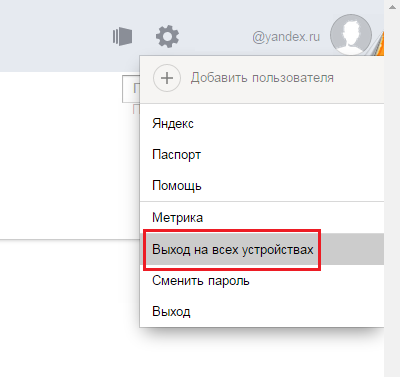Содержание
Как выйти из Яндекс почты?
У любого более менее активного пользователя Всемирной сети обязательно должен быть свой email. Однако, любой человек может потерять какой-либо из своих гаджетов, и тогда нашедшему будет полностью доступна вся переписка и не только — в настоящее время к почте привязываются многие социальные сети, приложения, сервисы и даже деньги. Как же избежать влияния чужого человека на это?
Полезная реклама: многие российские банки уже ввели комиссию на валютные счета, чтобы сохранить накопления и оплачивать зарубежные сервисы, рекомендуем открыть банковскую карту в Белоруссии, Казахстане или Киргизии. Это можно сделать без посещения страны через надежного посредника.
Как совершить выход?
- Самый простой способ — выход непосредственно в полной версии на ПК. Для этого нужно нажать на надпись с названием и окончанием @yandex.ru, чтобы появилось раскрывающееся меню, где есть возможность выйти из почты и только в данном устройстве, и на всех сразу.
 Для этого созданы отдельные два пункта. Следует помнить, что выход будет совершен только в одном браузере, который используется в настоящее время. То есть, чтобы полностью выйти из Яндекс почты на компьютере, необходимо выйти в каждом из браузеров, на котором был совершен вход.
Для этого созданы отдельные два пункта. Следует помнить, что выход будет совершен только в одном браузере, который используется в настоящее время. То есть, чтобы полностью выйти из Яндекс почты на компьютере, необходимо выйти в каждом из браузеров, на котором был совершен вход.
Основное меню
- Выход на всех устройствах так же возможно совершить из основных настроек, которые в Яндексе называются паспортом. Открыть их так же можно в раскрывающемся списке под названием, нажав на «Управление аккаунтом». После этого необходимо в блоке «Безопасность аккаунта» выбрать соответствующую надпись.
Блок безопасности в основных настройках
- Выполнить данную операцию с гаджета достаточно сложно и из основного приложения совершенно невозможно. Если необходимо выйти из Yandex почты именно с телефона ( на платформе Android), то для этого достаточно войти в настройки, в блоке «Личные данные» выбрать раздел «Аккаунты», в котором нужно выбрать Яндекс почту и удалить в ней учетную запись.
 Это действие уничтожит всю связанную с ней информацию, которая находится на телефоне.
Это действие уничтожит всю связанную с ней информацию, которая находится на телефоне.
Удаление учетной записи на гаджете
Важные особенности
- Если пользователю нужно выполнить какую-либо операцию с чужого ПК, то для того, чтобы пароль не сохранился, достаточно поставить галочку напротив надписи «Чужой компьютер». После этого достаточно просто выйти из аккаунта, и компьютер не запомнит данные для входа.
Безопасный вход на чужом ПК
- Если пользователю необходимо работать с другим свой аккаунт, то нет никакой необходимости выходить — можно просто совершить добавление. Для этого достаточно открыть Яндекс паспорт или просто основное меню, выбрать графу «Добавить пользователя» и ввести необходимую информацию. После этого между данными пользователями возможно практически моментальное переключение. Удобно для людей которые пользуются одной почтой в одном компьютере.
В заключении следует сказать, что почта Yandex является одной из наиболее удобных — в ней возможна работа сразу нескольких людей(вплоть до дополнительных пяти адресов), использование разовых паролей, привязка к социальным сетям и многое другое. Так же к ней возможно привязать множество полезных приложений (в том числе и почтовые программы на компьютере) и даже использовать дополнительный электронный кошелек. Одной из наиболее удобных функций является сбор писем из других ящиков, которая позволяет объединить уже все имеющиеся почтовые ящики в одном месте.
Так же к ней возможно привязать множество полезных приложений (в том числе и почтовые программы на компьютере) и даже использовать дополнительный электронный кошелек. Одной из наиболее удобных функций является сбор писем из других ящиков, которая позволяет объединить уже все имеющиеся почтовые ящики в одном месте.
Яндекс Почта
Как в Яндекс Почте выйти со всех устройств на компьютере, телефоне
Почта ЯндексСервисы
25 ноября, 2020
19 052
Часто почтовый ящик приходится открывать не только на основном рабочем устройстве. Может возникнуть необходимость посмотреть письмо из почтового ящика на компьютере коллеги или на мобильном устройстве друга. Однажды открыв так свою почту на чужом устройстве и сохранив параметры входа, можно создать идеальные условия для взлома любых ваших аккаунтов. Человек, на устройстве которого вы открыли свою почту, сможет читать не только письма, но и восстанавливать через вашу почту доступы в различным сайтам и сервисам.
При возникновении сомнений, что вы не единственный имеете доступ к своей почте Яндекс, рекомендуется выйти из нее со всех устройств и авторизоваться только на тех, которые вы используете.
Оглавление
Как в Яндекс Почте выйти со всех устройств на компьютере
Рассмотрим способ завершить все сеансы в Яндекс Почте на компьютере.
Чтобы выйти из Яндекс Почты на всех устройствах, перейдите на главную страницу сервиса Яндекс и нажмите в правом верхнем углу на аватар аккаунта, из которого нужно выйти.
Откроется выпадающее меню — выберите пункт “Паспорт”.
Обратите внимание
Если вы находитесь не на главной странице Яндекса, а на странице Яндекс Почты, после нажатия на аватар не будет возможности перейти в “Паспорт”. Следует сначала выбрать действие “Главная страница Яндекса”, а уже оттуда переходить в “Паспорт”.
Открывшуюся страницу пролистайте вниз и нажмите “Выйти на всех устройствах” в разделе “История входов и устройства”.
Появится всплывающее окно, нужно нажать “Подтвердить”, чтобы выйти на всех устройствах из аккаунтов Яндекс, в том числе из Яндекс Почты.
Как в Яндекс Почте выйти со всех устройств на телефоне
Есть два способа выйти из Яндекс Почты на всех устройствах через телефон — используя браузер и используя приложение Яндекс. Рассмотрим оба варианта.
Через браузер
Обратите внимание
Ниже речь идет о мобильной версии сайта Яндекс. Если на телефоне загружается полная версия, актуальна будет инструкция, которая приведена выше для компьютеров.
Чтобы выйти в Яндекс Почте со всех устройств, откройте страницу Яндекс в браузере на телефоне. Далее в правом верхнем углу нажмите на аватар.
Обратите внимание
Если вы не авторизованы, нужно предварительно это сделать.
Нажмите на имя своего аккаунта.
Выберите в меню пункт “Паспорт”.
Пролистайте немного вниз, здесь вы найдете ссылку “Выйти на всех устройствах”. Нажмите на нее, чтобы завершить сеансы использования данного аккаунта везде, где он был авторизован.
Подтвердите свое решение выйти на всех устройствах.
Обратите внимание
В том числе выход будет выполнен на том устройстве, которое используется.
Через приложение
Важно
Использовать необходимо приложение Яндекс, а не Яндекс Почта.
Запустите приложение Яндекс на своем мобильном устройстве и добавьте свой аккаунт, если это необходимо. Далее нажмите в правом нижнем углу на аватар аккаунта.
Нажмите на имя почты.
Откроется страница Яндекс Паспорта. Пролистайте немного вниз до пункта “Выйти на всех устройствах”. Нажмите на него.
Подтвердите выход на всех устройствах.
Обратите внимание
Выход из Яндекс Почты предполагает выход и из других сервисов Яндекс. Например, если аккаунт используется в приложении Яндекс Музыка, Яндекс Навигатор и других подобных, при выходе со всех устройств из почты Яндекс, будет совершен выход и из этих сервисов.
Вход с двухфакторной аутентификацией
Если вы включили двухфакторную аутентификацию, вы можете войти в любой сервис или приложение Яндекса, используя одноразовый пароль. Если вы добавили несколько аккаунтов в приложение Яндекс Ключ, не забудьте переключиться на правильный аккаунт. Вы также можете авторизоваться в сервисах Яндекса с помощью QR-кода.
Если вы добавили несколько аккаунтов в приложение Яндекс Ключ, не забудьте переключиться на правильный аккаунт. Вы также можете авторизоваться в сервисах Яндекса с помощью QR-кода.
- Вход с помощью одноразового пароля
- Вход с помощью QR-кода
- Вход с помощью Яндекс ID в стороннее приложение или на сайт
- Что делать, если не получается войти с одноразовым паролем
Вы можете использовать одноразовые пароли для входа в сервисы и приложения Яндекса. Для этого:
Введите имя пользователя, которое вы использовали при регистрации Яндекс ID, и нажмите Войти. пароль. Вам нужно получить его в приложении Яндекс Ключ.
Примечание. Вам нужно ввести одноразовый пароль, прежде чем он перестанет отображаться на экране приложения. Если до следующего пароля осталось не так много времени, просто дождитесь появления нового.
Чтобы получить одноразовый пароль:
Откройте приложение Яндекс Ключ.

Переключитесь на нужный вам аккаунт.
Скопируйте одноразовый пароль из приложения. Яндекс Ключ генерирует одноразовые пароли каждые 30 секунд.
Запомнить:
Чтобы скопировать текущий пароль Яндекс Ключа в другое приложение, нажмите рядом с паролем.
Нет смысла сохранять одноразовые пароли. Срок их действия истекает, как только вы используете его для входа в Яндекс, или каждые 30 секунд.
Вы можете авторизоваться в сервисах Яндекса, просто наведя камеру на QR-код. Ваше мобильное устройство должно быть подключено к сети, чтобы приложение Яндекс.Ключ могло подключиться к серверу аутентификации.
Если служба или приложение не поддерживает этот метод входа, вы можете войти в свою учетную запись, используя одноразовый пароль.
Для входа с помощью QR-кода:
Введите имя пользователя, которое вы использовали при регистрации Яндекс ID, и нажмите Войти.

В открывшемся окне отсканируйте QR-код.
Если приложение Яндекс Ключ обнаружит QR-код, оно отправит ваш логин и одноразовый пароль на Яндекс, и вы автоматически авторизуетесь в браузере. Если QR-код отсканирован неправильно, вы увидите сообщение об ошибке.
Приложения или сайты, которым необходим доступ к вашим данным Яндекса, иногда просят ввести пароль для входа в аккаунт. В этих ситуациях одноразовые пароли не работают; вам нужно будет создать отдельный пароль приложения для каждого приложения этого типа.
Внимание. Приложения и сервисы Яндекса работают только с одноразовыми паролями. Даже если вы создадите пароль приложения для такого сервиса, как Яндекс Диск, вы не сможете войти с ним.
Убедитесь, что у вас включена двухфакторная аутентификация в личном кабинете, то есть в качестве способа входа установлен Яндекс Ключ.
Если двухфакторная аутентификация была включена в приложении Яндекс Ключ версии ниже 3.
 0, для входа необходимо ввести PIN-код от своего аккаунта. Этот PIN-код вы создали при настройке 2FA. При неправильном вводе одноразовые пароли не работают. Чтобы решить проблему, снова войдите в свою учетную запись и попробуйте ввести PIN-код еще раз. Если вы его не помните, заполните форму восстановления доступа.
0, для входа необходимо ввести PIN-код от своего аккаунта. Этот PIN-код вы создали при настройке 2FA. При неправильном вводе одноразовые пароли не работают. Чтобы решить проблему, снова войдите в свою учетную запись и попробуйте ввести PIN-код еще раз. Если вы его не помните, заполните форму восстановления доступа.
При генерации одноразовых паролей приложение Яндекс Ключ учитывает текущее время и часовой пояс, установленные на вашем устройстве. При наличии подключения к Интернету приложение также запрашивает точное время с сервера. Если время устройства установлено неправильно, то приложение его исправит. Обратите внимание, что в некоторых ситуациях, даже после исправления приложением, одноразовый пароль будет неверным.
Если вы уверены, что правильно ввели пароль, но не можете войти:
Убедитесь, что на вашем устройстве установлены правильные время и часовой пояс. Затем попробуйте войти с новым одноразовым паролем.
Подключите устройство к интернету, чтобы приложение Яндекс Ключ могло самостоятельно узнавать точное время.
 Затем перезапустите приложение и попробуйте ввести новый одноразовый пароль.
Затем перезапустите приложение и попробуйте ввести новый одноразовый пароль.
Если проблема не устранена, обратитесь в службу поддержки с помощью приведенной ниже формы.0001 Как получить доступ к своей учетной записи электронной почты Яндекса с помощью IMAP
почтовая рассылка
- Функции Pro
- Скачать Mailspring
Яндекс предоставляет IMAP-доступ к вашей учетной записи Яндекса, поэтому вы можете подключиться к своей электронной почте
с мобильных устройств и настольных почтовых клиентов.Яндекс поддерживает IMAP/SMTP
Это означает, что вам не нужно использовать интерфейс веб-почты Яндекса! Ты можешь
проверяйте свою электронную почту и отправляйте сообщения, используя другую электронную почту
программы (например, Mailspring, Outlook Express, Apple Mail или Mozilla Thunderbird).
Использование настольных почтовых приложений может улучшить ваш рабочий процесс. Они обычно
Они обычно
предложить больше вариантов, и ваша электронная почта по-прежнему доступна на вашем
компьютер, когда вы отключены от Интернета.Настройте свою учетную запись Яндекса с помощью почтовой программы с использованием IMAP
Чтобы получить доступ к своей учетной записи электронной почты Яндекса из настольной почтовой программы,
вам понадобятся настройки IMAP и SMTP ниже:IMAP-сервер Яндекса imap.yandex.ru Порт IMAP 993 Безопасность IMAP SSL/TLS Имя пользователя IMAP Ваше имя пользователя Пароль IMAP Ваш пароль Яндекса SMTP-сервер Яндекса smtp.  yandex.ru
yandex.ru Порт SMTP 465 Безопасность SMTP SSL/TLS Имя пользователя SMTP Ваше имя пользователя Пароль SMTP Ваш пароль Яндекса Нужно настольное почтовое приложение? Mailspring бесплатен, обладает отличными функциями,
и вы можете попробовать его вместе с существующей почтовой программой. Он создан с любовью для Mac, Linux и Windows. 💌Скачать Mailspring Бесплатно
Узнайте, как сделать больше с вашей учетной записью Яндекса
Смотрите, когда ваши получатели просматривают ваши электронные письма с уведомлениями о прочтении.
См. Как >
Откладывайте сообщения, чтобы обработать их позже и очистить загруженный почтовый ящик.


 Для этого созданы отдельные два пункта. Следует помнить, что выход будет совершен только в одном браузере, который используется в настоящее время. То есть, чтобы полностью выйти из Яндекс почты на компьютере, необходимо выйти в каждом из браузеров, на котором был совершен вход.
Для этого созданы отдельные два пункта. Следует помнить, что выход будет совершен только в одном браузере, который используется в настоящее время. То есть, чтобы полностью выйти из Яндекс почты на компьютере, необходимо выйти в каждом из браузеров, на котором был совершен вход. Это действие уничтожит всю связанную с ней информацию, которая находится на телефоне.
Это действие уничтожит всю связанную с ней информацию, которая находится на телефоне.

 0, для входа необходимо ввести PIN-код от своего аккаунта. Этот PIN-код вы создали при настройке 2FA. При неправильном вводе одноразовые пароли не работают. Чтобы решить проблему, снова войдите в свою учетную запись и попробуйте ввести PIN-код еще раз. Если вы его не помните, заполните форму восстановления доступа.
0, для входа необходимо ввести PIN-код от своего аккаунта. Этот PIN-код вы создали при настройке 2FA. При неправильном вводе одноразовые пароли не работают. Чтобы решить проблему, снова войдите в свою учетную запись и попробуйте ввести PIN-код еще раз. Если вы его не помните, заполните форму восстановления доступа.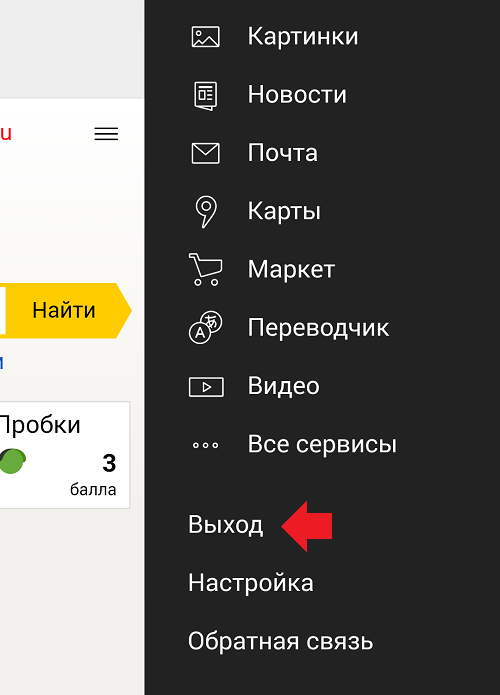 Затем перезапустите приложение и попробуйте ввести новый одноразовый пароль.
Затем перезапустите приложение и попробуйте ввести новый одноразовый пароль. Они обычно
Они обычно yandex.ru
yandex.ru